Hoe namen van handtekeningen in Outlook wijzigen?
Stel dat je de handtekening van je collega’s wilt importeren in Microsoft Outlook omdat je organisatie de stijl van de handtekening met logo, hyperlinks, enz. unificeert, dan is er een probleem dat de handtekening wordt weergegeven met de naam van je collega. Je moet de geïmporteerde handtekening hernoemen. Hier bespreken we hoe je eenvoudig een bestaande handtekening in Microsoft Outlook kunt hernoemen.
Om bestaande handtekeningen in Microsoft Outlook te hernoemen, doe het als volgt:
Stap 1: Maak een nieuwe e-mailbericht aan:
- In Outlook 2007 klikt u op Bestand > Nieuw > Mailbericht;
- In Outlook 2010 en 2013 klikt u op de knop Nieuwe E-mail op het tabblad Start in de weergave Mail.
Stap 2: Klik in het berichtenvenster op Handtekening > Handtekeningen in de groep Invoegen op het tabblad Invoegen.
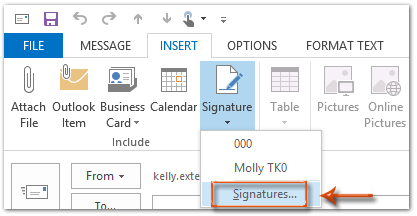
Stap 3: Nu komt u in het dialoogvenster Handtekeningen en Briefpapier, selecteer een handtekeningnaam in het vak Handtekening selecteren om te bewerken, en klik vervolgens op de knop Hernoemen.
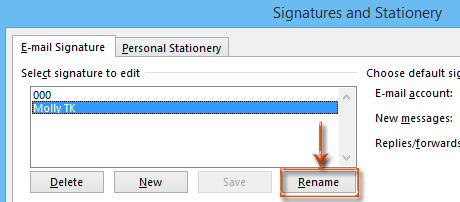
Stap 4: In het dialoogvenster Handtekening hernoemen staat een vak Typ een naam voor deze handtekening:. Verwijder de oude handtekeningnaam in dit vak en voer een nieuwe in.
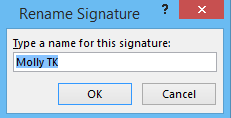
Stap 5: Klik op alle OK -knoppen in elk dialoogvenster.
Deze stappen helpen u om zo snel mogelijk een bestaande handtekening te hernoemen. Na het hernoemen zal de nieuwe handtekeningnaam worden weergegeven wanneer u in het berichtenvenster op Invoegen > handtekeningen klikt.
Beste Office-productiviteitstools
Breaking News: Kutools for Outlook lanceert een gratis versie!
Ervaar de geheel nieuwe Kutools for Outlook met meer dan100 fantastische functies! Klik om nu te downloaden!
📧 E-mailautomatisering: Automatisch antwoorden (Beschikbaar voor POP en IMAP) / Schema E-mail verzenden / Automatisch CC/BCC per Regel bij Verzenden / Automatisch doorsturen (Geavanceerde regels) / Begroeting automatisch toevoegen / Meerdere ontvangers automatisch opsplitsen naar individuele E-mail...
📨 E-mailbeheer: E-mail terughalen / Scam-e-mails blokkeren op onderwerp en anderen / Duplicaat verwijderen / Geavanceerd Zoeken / Organiseer mappen...
📁 Bijlagen Pro: Batch opslaan / Batch loskoppelen / Batch comprimeren / Automatisch opslaan / Automatisch loskoppelen / Automatisch comprimeren...
🌟 Interface-magie: 😊Meer mooie en gave emoji's / Herinneren wanneer belangrijke e-mails binnenkomen / Outlook minimaliseren in plaats van afsluiten...
👍 Wonders met één klik: Antwoord Allen met Bijlagen / Anti-phishing e-mails / 🕘Tijdzone van de afzender weergeven...
👩🏼🤝👩🏻 Contacten & Agenda: Batch toevoegen van contacten vanuit geselecteerde E-mails / Contactgroep opsplitsen naar individuele groepen / Verjaardagsherinnering verwijderen...
Gebruik Kutools in je voorkeurt taal – ondersteunt Engels, Spaans, Duits, Frans, Chinees en meer dan40 andere talen!


🚀 Eén klik downloaden — Ontvang alle Office-invoegtoepassingen
Sterk aanbevolen: Kutools for Office (5-in-1)
Met één klik download je vijf installatiepakketten tegelijk — Kutools voor Excel, Outlook, Word, PowerPoint en Office Tab Pro. Klik om nu te downloaden!
- ✅ Eén-klik gemak: Download alle vijf de installaties in één actie.
- 🚀 Klaar voor elke Office-taak: Installeer de invoegtoepassingen die je nodig hebt, wanneer je ze nodig hebt.
- 🧰 Inclusief: Kutools voor Excel / Kutools for Outlook / Kutools voor Word / Office Tab Pro / Kutools voor PowerPoint